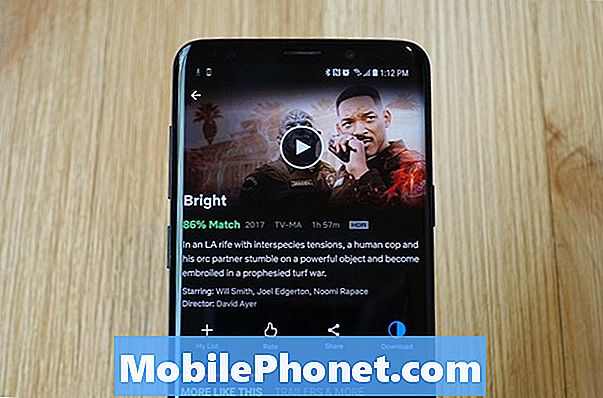
Selles juhendis näitame teile, kuidas alla laadida Netflixi filme ja näidata neid võrguühenduseta taasesituseks. Võimalus Netflixi ja chilliga on suurepärane, aga kui teil on pikk lennukiga sõitmine, tahad hiljem alla laadida mõned filmid. Nii saate vaadata Netflixit ilma internetiühenduseta või WiFi-ga.
Praegu töötab see funktsioon ainult Netflixi rakendusega valitud seadmetes. See nimekiri sisaldab Androidi, iPhone'i, tablette, Chromebooke ja isegi Windows 10 operatsioonisüsteeme.
Loe: 16 Ühised Netflixi probleemid ja parandused
Ja kuigi Netflix ei anna meile ligipääsu kogu kataloogile võrguühenduseta taasesituseks, on palju filme ja telesaateid. Niisiis, tule app, valige allalaadimise kvaliteet ja alusta, järgides meie kiire video juhend või samm-sammult juhiseid allpool.
Kuidas alla laadida filme ja telesaateid Netflixist (Offline)
Kui avate Netflixi rakenduse esimest korda, saate väikese hüpikakna, mis selgitab võrguühenduseta allalaadimise funktsiooni. Kuid paljud inimesed unustavad selle olemasolu. Isegi kui sa seda unustasid, siis vaadake lihtsalt meie videot või vajutage rakenduse allosas asuvat veergu Allalaadimised, et alustada.
Enne kui teete seda, soovitame kõigepealt valida allalaadimiskvaliteedi ja salvestuspaiga, enne kui hakkate hiljem näituste salvestamiseks otsima.
Juhised
- Ava Netflix rakendus Android, iOS, Windows 10 või Chromebookides
- Puudutage Veel nuppu all paremal ja pea Rakenduse seaded
- Vali teie video allalaadimise kvaliteet ja allalaadimise asukoht (kui see on olemas)

Netflix pakub allalaadimiseks kahte kvaliteeditaset: Standard ja Kõrge. Ja kuigi nad ei ütle, kas HD on 720p või 1080p, tundub see telefonide ja tahvelarvutite puhul hea. Allalaadimine kuvatakse standardis Standard, mis on ilmselt kuskil DVD kvaliteediga. See säästab aega ja ruumi, kuna failid ei ole nii suured.
Kui olete valinud allalaadimise kvaliteedi ja asukoha, nagu microSD-kaart, olete valmis alustama filmide ja telesaadete allalaadimist seadmesse.
- Puudutage Veergu Allalaadimised ekraani paremas servas
- Valige Leia rohkem allalaadimiseks (kui sa seda veel ei teinud)
- Sirvi allalaaditava sisu kogumine (mitte kõik on saadaval)
- Lihtsalt vajuta Allalaadimise nool ja lase rakendusel teha ülejäänud

Teise võimalusena saate kataloogi sirvimisel lihtsalt otsida allalaadimisnuppu. "Leia rohkem t0 allalaadimist" lihtsalt filtreerib sisu. Netflix ei paku veel allalaadimiseks. Sirvimise ja leidmise lihtsustamine näitab, et teate, et saate hiljem salvestada.
Minge igal ajal menüüsse Minu allalaadimised või puudutage lihtsalt allalaadimiste veergu ja näete kogu oma filmide ja näituste loendit seadmes. Klõpsa, et vaadata midagi, mida teie süda soovib.
Kui palju filme saab alla laadida?
Allalaaditavate filmide või telesaadete arv sõltub teie valitud kvaliteedist ja sellest, kui palju salvestusruumi teie seadmes on. Tüüpiline 2-tunnine film filmil Standard kasutab umbes 400-500 MB. Nii et kaks filmi 1 GB vaba ruumi kohta telefoni või tahvelarvutis.
Ma sain alla kogu hittide seeria Stranger Things, et vaadata sel suvel oma perekabiinis metsas. Esimene episood on 48 minutit ja võttis 197MB ruumi standardkvaliteediga ja 310MB High. Ja kogu hooajal kulus standardkvaliteedis vähem kui 2 GB ruumi, mis tundus hea.
Loe: Parim tibu fleksid Netflixis
Kui te vaatate suuremat ekraani või valijat kui mina, siis soovite alla laadida kõrge kvaliteediga.
Muud andmed
Pea meeles, et kogu Netflixi raamatukogu pole allalaadimiseks saadaval. Kõik, mis on väga uus või populaarne, ei ole kohe võimalik. Aja jooksul on võimalik alla laadida filme ja näitusi, nagu tavaline raamatukogu.
Kui te ei soovi midagi alla laadida, otsige lihtsalt Netflix Originals filmi või näidet. Sa võid loota neile, kes on peaaegu kohe taasesituseks kättesaadavad.
Lõpetuseks võite igal hetkel juhtida suvandit Veel> Rakenduse seaded ja kustutada kogu allalaadimiskogum, et vabastada oma seadmest ruumi.


